Introducción
Jenkins es un paquete de software para desarrolladores de software. Se utiliza para automatizar partes de las pruebas, la creación, la entrega y la implementación del software.
Esta guía lo ayudará a instalar Jenkins en un sistema Ubuntu 18.04.
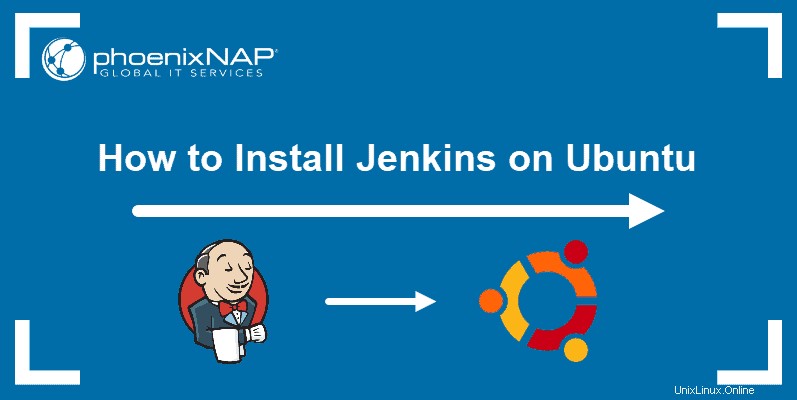
Requisitos previos
- Un sistema que ejecuta Ubuntu 18.04 Bionic Beaver
- Una cuenta de usuario con sudo privilegios
- Acceso a una ventana de terminal/línea de comandos (CTRL +ALT +T o busque> terminal)
- Java 8 u 11
Una breve nota sobre Jenkins
Jenkins es una plataforma de software de CI/CD que admite integración continua (CI) y entrega continua (CD). CI envía cambios de código periódicamente al repositorio oficial. CD implementa cambios periódicamente a través de la compilación, las pruebas y la implementación.
Jenkins requiere Java Runtime Environment (JRE). Esta guía utiliza OpenJDK para el entorno Java. OpenJDK es un kit de desarrollo e incluye Java Runtime Environment. En este momento, Jenkins solo es compatible con Java 8 y Java 11 en Ubuntu. Puede tener múltiples versiones diferentes de Java instaladas en su sistema. Si lo hace, asegúrese de que Java 8 o Java 11 estén configurados de forma predeterminada.
Paso 1:Instalar Java
Si ya tiene Java instalado en su sistema, avance a la siguiente sección.
Se recomienda que instale OpenJDK desde los repositorios predeterminados. Abra una ventana de terminal e ingrese lo siguiente:
sudo apt updateInstale OpenJDK 8 con:
sudo apt install openjdk-8-jdkComo alternativa, instale la versión 11:
sudo apt install openjdk-11-jdk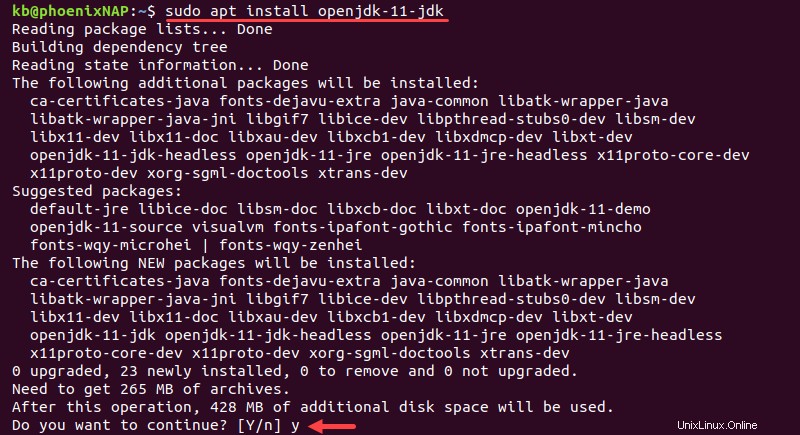
Se le pedirá que confirme la descarga y la instalación. Presiona Y y pulsa Intro , luego permita que el proceso termine.
Paso 2:agregue el repositorio de Jenkins
Un repositorio de software es un servidor que contiene paquetes de software para descargar. Jenkins no está incluido en los repositorios predeterminados de Ubuntu, por lo que deberá agregarlo.
1. Comienza importando la clave GPG:
curl -fsSL https://pkg.jenkins.io/debian-stable/jenkins.io.key | sudo tee /usr/share/keyrings/jenkins-keyring.asc > /dev/null
El terminal no emite ningún mensaje.
2. A continuación, agregue el repositorio de software de Jenkins a la lista de fuentes y proporcione la clave para la autenticación:
echo deb [signed-by=/usr/share/keyrings/jenkins-keyring.asc] https://pkg.jenkins.io/debian-stable binary/ | sudo tee /etc/apt/sources.list.d/jenkins.list > /dev/nullEl comando agrega la versión estable de soporte a largo plazo (LTS) a la lista de fuentes.
Paso 3:Instalar Jenkins
1. Para instalar Jenkins en Ubuntu, use los siguientes comandos:
sudo apt updatesudo apt install jenkins
2. El sistema le solicita que confirme la descarga y la instalación. Presiona Y y pulsa Intro y el sistema descarga e instala Jenkins.
3. Para verificar que Jenkins se instaló y se está ejecutando, ingrese:
sudo systemctl status jenkins
Debería ver una entrada de color verde brillante que dice active (exited) . Esto significa que el servicio se está ejecutando.
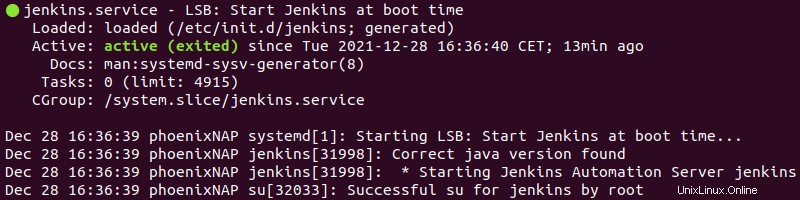
4. Salga de la pantalla de estado presionando Ctrl +Z .
Paso 4:Modifique el cortafuegos para permitir Jenkins
Debe abrir el puerto 8080 para permitir que Jenkins se comunique.
Si está utilizando el firewall UFW predeterminado, ingrese lo siguiente:
sudo ufw allow 8080sudo ufw status
Si está utilizando una aplicación de firewall diferente, siga sus instrucciones específicas para permitir el tráfico en el puerto 8080.
En el UFW predeterminado, si no ha configurado el firewall, se muestra como inactivo. Puede habilitar UFW usando lo siguiente:
sudo ufw enablePaso 5:Configurar Jenkins
1. Para iniciar y configurar Jenkins, abra un navegador web y navegue hasta la dirección IP de su servidor:
http://ip_address_or_domain:8080Use la dirección IP real o el nombre de dominio para el servidor en el que está usando Jenkins. Por ejemplo, si está ejecutando localmente, use:
http://localhost:8080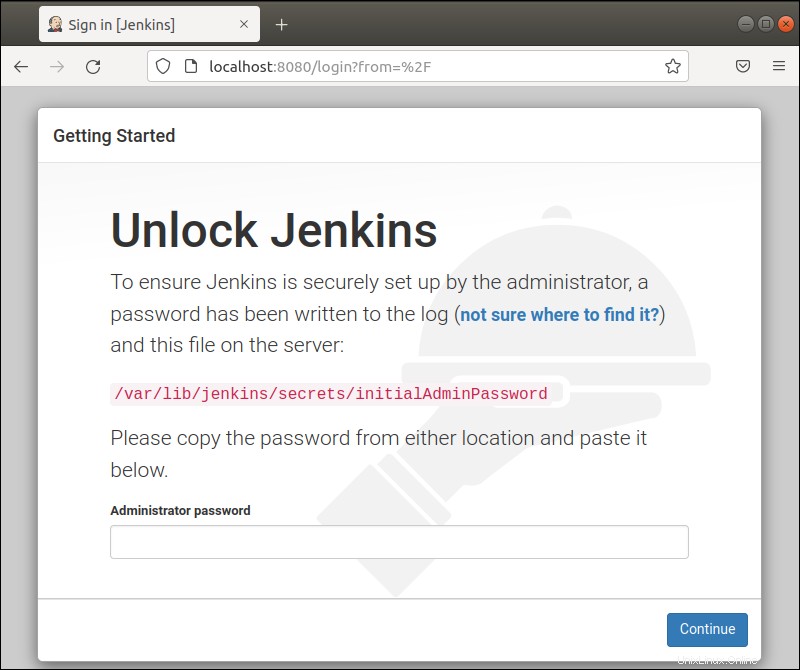
2. Debería ver una página que le pide que Desbloquee Jenkins . Necesitará la contraseña predeterminada. Puede obtener la contraseña predeterminada cambiando a una línea de comando e ingresando lo siguiente:
sudo cat /var/lib/jenkins/secrets/initialAdminPassword3. El sistema devuelve un código alfanumérico. Ingrese ese código, luego haga clic en Continuar .
4. A continuación, se le pedirá que instale los complementos sugeridos o Seleccione complementos para instalar . Está bien simplemente instalar los complementos sugeridos.
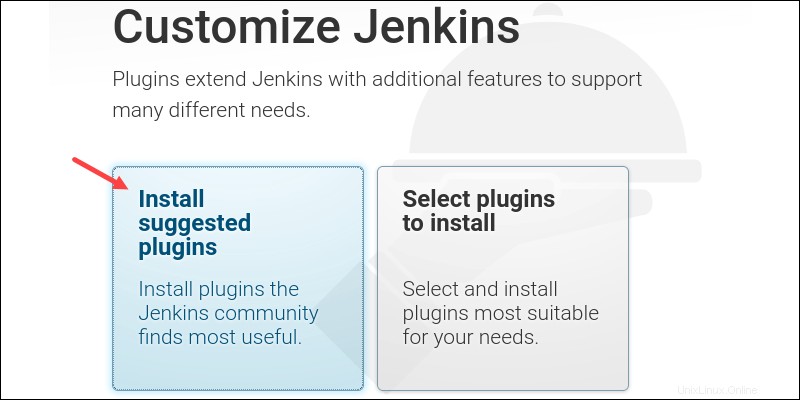
Siempre puede instalar más complementos más tarde. El sistema continúa con la configuración inicial de Jenkins.
5. Luego se le pedirá que cree el primer usuario administrador .
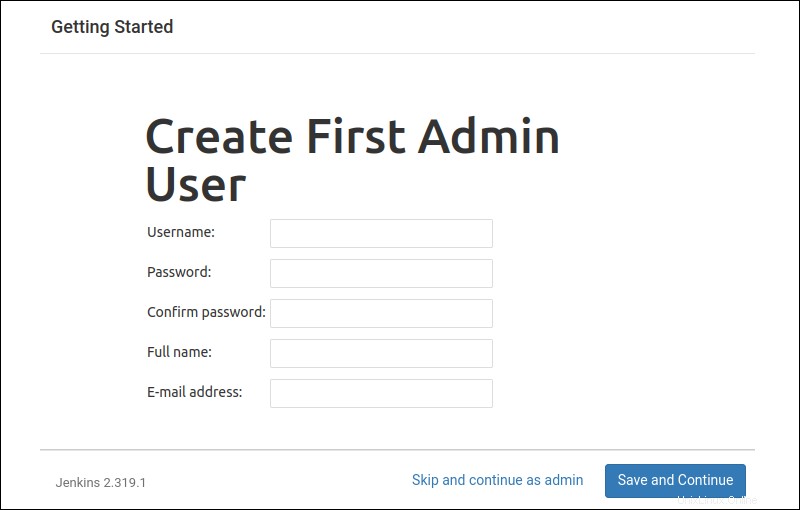
Ingrese las credenciales que desea usar para su administrador de Jenkins, luego Guardar y continuar .
6. Después de esto, debe configurar la Configuración de instancia . Esta es la dirección de red preferida para esta instalación de Jenkins. Confirme la dirección que desea utilizar para su servidor. Es muy probable que sea la misma dirección que utilizó para llegar a esta página de configuración. Cuando esté satisfecho, haga clic en Guardar y finalizar .
7. Deberías ver una página que dice ¡Jenkins está listo!
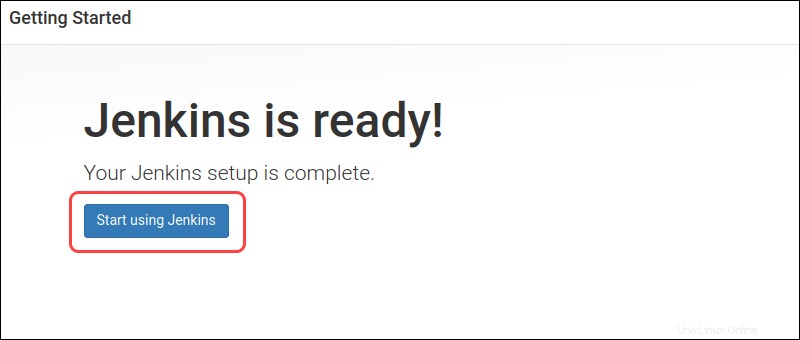
Puede hacer clic en Empezar a usar Jenkins para abrir el tablero de Jenkins.